เดสก์ท็อปหลายเครื่องยังช่วยจัดระเบียบโครงการที่ไม่เกี่ยวข้องอย่างต่อเนื่อง หรือสลับเดสก์ท็อปก่อนการประชุมได้อย่างรวดเร็ว
สร้างเดสก์ท็อปหลายหน้า
-
บนแถบงาน ให้เลือกไอคอนมุมมอง งาน จากนั้นเลือกเดสก์ท็อปใหม่
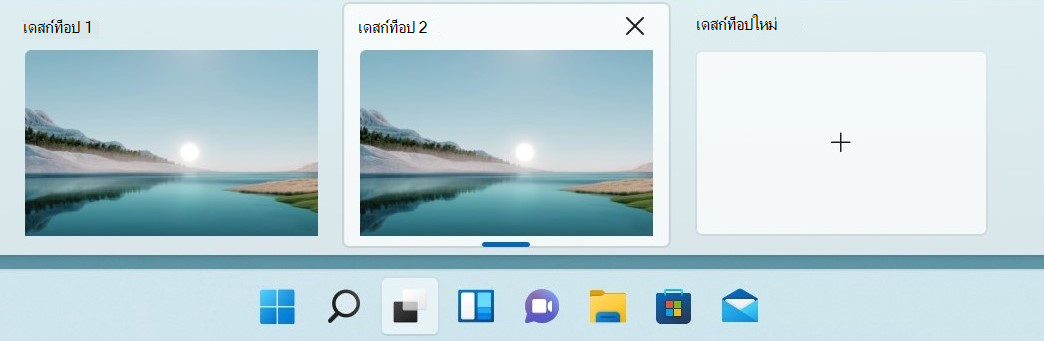
-
เปิดแอปที่คุณต้องการใช้บนเดสก์ท็อปดังกล่าว
-
เมื่อต้องการสลับไปยังเดสก์ท็อปอื่น ให้เลือก มุมมอง งาน อีกครั้ง
ตั้งค่าพื้นหลังของเดสก์ท็อป
คุณยังสามารถเลือกพื้นหลังที่แตกต่างกันในแต่ละเดสก์ท็อปได้ถ้าคุณใช้รูปภาพ ถ้าคุณใช้สีทึบหรือการสไลด์ พื้นหลังทั้งหมดของคุณจะเหมือนกัน
เมื่อต้องการเปลี่ยนพื้นหลังถ้าคุณใช้งานรูปภาพ:
-
คลิกขวาบนเดสก์ท็อปที่คุณต้องการเปลี่ยนแปลง
-
เลือก เลือกพื้นหลัง
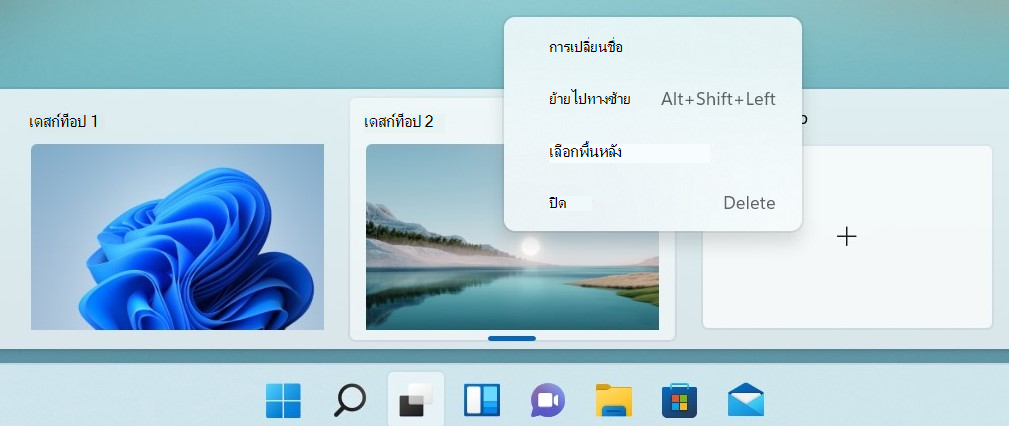
-
เลือกรายการในส่วน ปรับแต่งพื้นหลัง ของคุณ จากนั้นเลือกรูปภาพ
-
เลือกรูปภาพ
เดสก์ท็อปหลายเครื่องยังช่วยจัดระเบียบโครงการที่ไม่เกี่ยวข้องอย่างต่อเนื่อง หรือสลับเดสก์ท็อปก่อนการประชุมได้อย่างรวดเร็ว เมื่อต้องการสร้างเดสก์ท็อปหลายหน้า:
-
บนแถบงาน ให้เลือกมุมมองงาน>เดสก์ท็อป ใหม่
-
เปิดแอปที่คุณต้องการใช้บนเดสก์ท็อปดังกล่าว
-
เมื่อต้องการสลับไปยังเดสก์ท็อปอื่น ให้เลือก มุมมอง งาน อีกครั้ง










